آموزش نصب و استفاده از براشهای دلخواه در فتوشاپ

اگر یک طراح گرافیست و یا یک نقاش دیجیتال هستید، باید بدانید که یکی از مهمترین ابزارهای کارتان براشها هستند. هر روز هزاران براش مختلف در سرتاسر دنیا توسط طراحان مختلف تولید میشوند و برای دانلود رایگان یا خرید در سایتهای مختلف قرار میگیرند. اما شاید شما هم از آن دسته کاربرانی هستید که تعدادی از این براشها را دانلود کردهاید، اما نمیدانید چگونه از آنها استفاده کنید.
در مطلب امروز توضیح میدهیم چگونه میتوانید براشهای دلخواهتان را در فتوشاپ نصب و استفاده کنید.
قراردادن براشها در محل مناسب در کامپیوتر
در ابتدا باید هر براشی که دانلود میکنید، اگر در حالت زیپ یا فشرده دارد، از حالت زیپ آن را خارج نمائید.
براشها فایلهایی هستند که دارای فرمت abr هستند. یعنی مثلا اگر فایلی به نام cloud.abr ببنید، باید بدانید که حتما یک براش است و میتوانید آن را نصب و در فتوشاپ استفاده کنید.
پس از آنکه براش را از حالت زیپ یا فشرده خارج کردید، راستکلیک کنید و گزینهی Copy را انتخاب کنید.
حالا باید به درایوی که ویندوزتان را در آن نصب کردهاید (معمولا درایو C) بروید و سپس پوشهی Windows و بعد Program Files را انتخاب کنید.
اکنون باید پوشهی Adobe را پیدا کنید. سپس به مسیر Photoshop/Presets/Brushes بروید و راستکلیک کنید و گزینهی Paste را انتخاب کنید. (بدین ترتیب از براش دلخواهتان یک کپی گرفتهاید و آن را در محل Brushes چسباندهاید.)

نصب براشها
پس از اینکه براشها را در محل مربوطه قرار دادید، فتوشاپ را باز کنید.
از نوار ابزار فتوشاپ، ابزار براش را انتخاب کنید.
در قسمت تنظیمات مربوط به این ابزار در قسمت بالایی نرمافزار، مطابق تصویر زیر بر روی آیکون پالت براشها کلیک کنید تا پالت در مقابل شما باز شود.
یک آیکون چرخدنده در سمت راست این پنجره قابل رویت است. روی آن کلیک کنید تا گزینههای مختلفِ آن ظاهر شوند.
بر روی Load Brushes کلیک کنید. (این گزینه به معنی بارگذاری براشهاست.)
حالا میتوانید روی نام هر براشی که دوست دارید، کلیک کنید تا نصب شود.
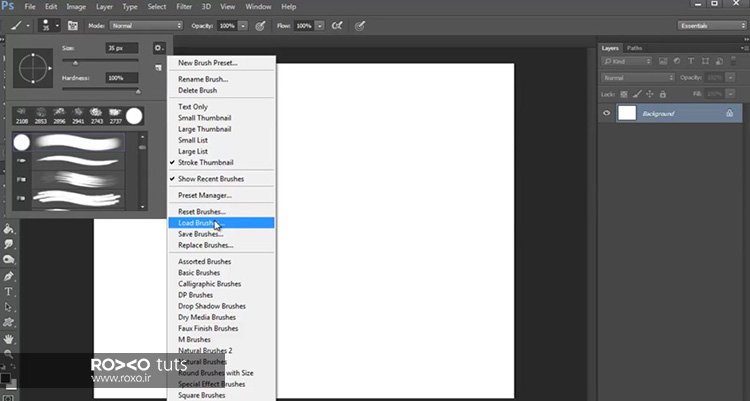
استفاده از براشها
پس از آنکه براش دلخواه را نصب کردید، در حالیکه ابزار براش را از نوار ابزار انتخاب کردهاید، اگر روی هر قسمت از صفحه راستکلیک کنید، پالت براشها در مقابلتان باز خواهد شد.
از طریق این پالت میتوانید براش مورد نظرتان را انتخاب کنید.
همچنین اندازه (Scale) یا سختی (Hardness) براشها نیز از طریق این پالت قابل تغییر است.
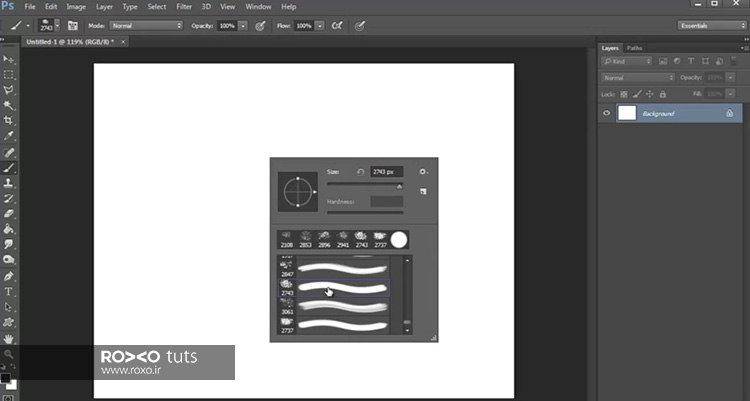









در این قسمت، به پرسشهای تخصصی شما دربارهی محتوای مقاله پاسخ داده نمیشود. سوالات خود را اینجا بپرسید.